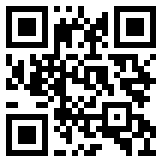30 多种可视化效果让 Reveal 中的数据显示变得简单
如果您一直在使用 Reveal,您就会知道使用任意数量的数据源创建仪表板是多么容易。Reveal 由用户体验专家构建,专为商业用户打造。它具有熟悉的拖放体验,使其易于使用。然而,可视化编辑器充满了您可能甚至不知道的功能。今天,我们将引导您浏览编辑器的每个部分,并向您展示 Reveal 的所有功能。
领域
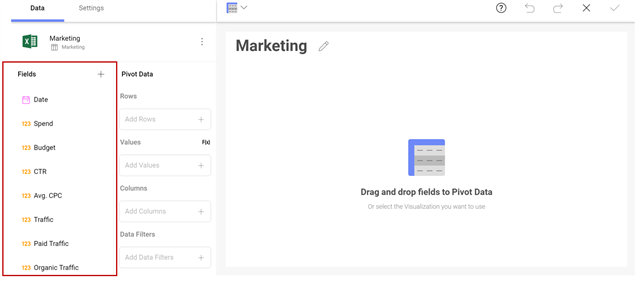
数据源中的所有可用字段都将显示在左侧面板上。每个字段都有一个指示器,告知用户每个字段的字段类型:日期、值、文本。此面板中的加号图标允许您混合数据源或计算字段:
混合数据源:这是一项强大的功能,允许您从其他源引入字段并基于公共字段将它们连接起来。
计算字段:允许您使用现有字段定义基于表达式构建的新字段。
可视化领域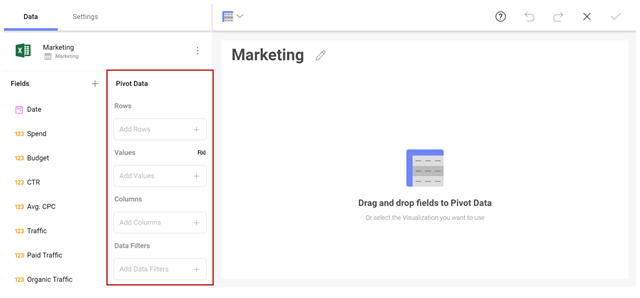
您可以在此处拖放或单击 + 标记以查看可用字段并选择要用于正在创建的可视化效果的字段。
可视化工作区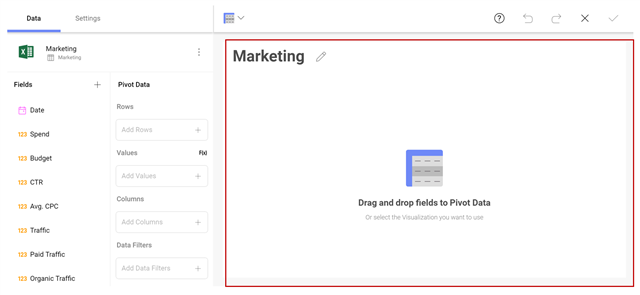
在这里,您可以在拖放字段时看到正在创建或编辑的可视化效果。在您拥有创建该图表类型所需的所有必要字段之前,不会填充可视化效果。
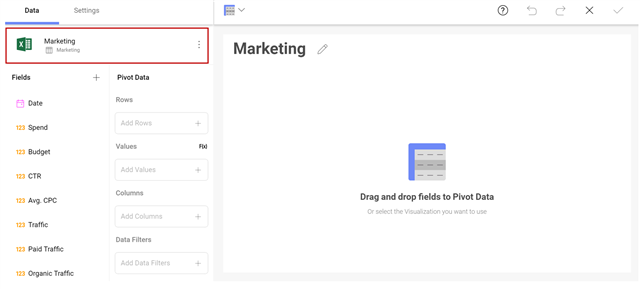
数据源
您当前正在使用的数据源将显示在此处。只需单击一下,您就可以在源中的不同工作表、表格或视图之间进行更改,或者完全更改与新源的连接,而无需离开编辑器。
可视化选择器
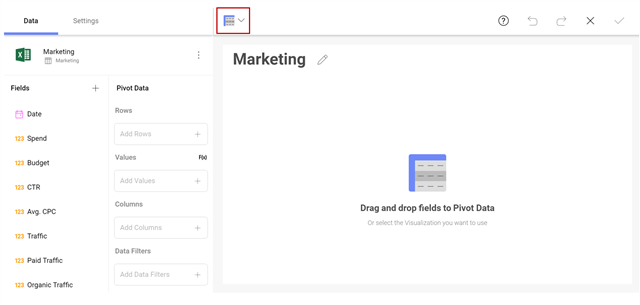
使用下拉选择器在 30 多种不同的可视化效果之间进行切换。当您在不同的图表类型之间切换时,您会注意到可视化字段部分发生变化。这就是 Reveal 将易用性提升到新水平的地方!我们将为您提供给定可视化类型所需填写的所有必要字段,无需让您思考。一旦创建漂亮图表所需的所有字段都存在,您的图表将显示在可视化工作区部分中。
可视化设置
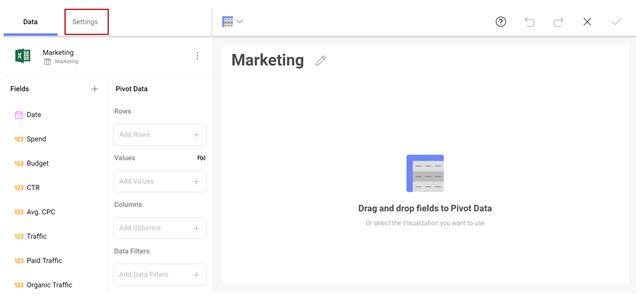
每个可视化都有自己的设置,允许您自定义要显示的内容:
网格:显示标题、字段对齐、字体大小、固定第一列
透视网格:显示标题、字段对齐方式、字体大小、总计
柱形图、条形图、线形图、区域图、阶梯区域图、阶梯线图、样条线图、样条线区域图:显示标题、显示图例、起始颜色、图表趋势线、轴配置、轴边界
堆积柱、堆积条、堆积区域:显示标题、显示图例、起始颜色、百分比分布、轴配置、轴边界
文本:显示标题、指示器的条件格式范围
文本、网页视图:显示标题
饼图、圆环图、漏斗图:显示标题、显示图例、起始颜色、起始位置、切片标签格式
圆形仪表、线性仪表、子弹图:显示指标的标题、限制、条件格式范围
KPI 与时间、KPI 与目标:显示标题、时间段、差异格式、指示器颜色
OHLC、烛台:显示标题、轴配置、轴边界
径向:显示标题、显示图例、起始颜色、图表趋势线
迷你图:显示标题、字段对齐、字体大小、图表类型、显示的月数、最后两列的显示方式、显示差异列、指示器颜色
在每个设置屏幕中,您都会看到链接选项。这是一项强大的功能,可将钻取提升到一个全新的水平。将可视化链接到全新的仪表板,一键显示更多详细信息。或者链接到为您的用户提供更深入见解的 URL。
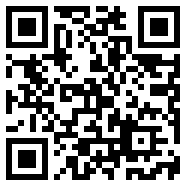
 售前咨询专员
售前咨询专员